Page 1
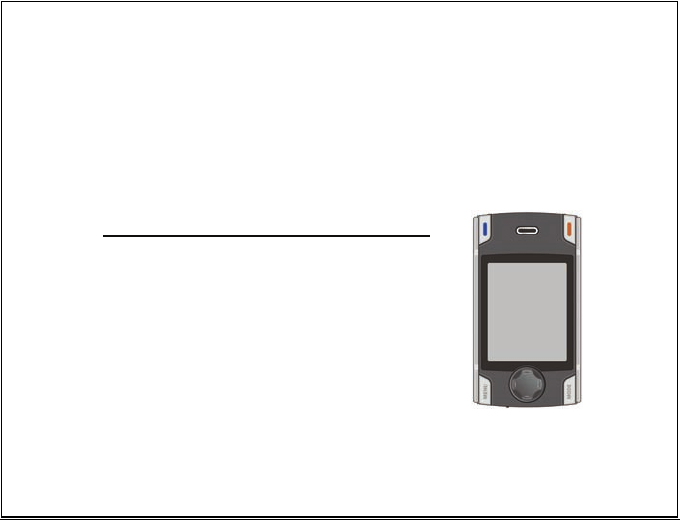
Цифровой мультимедийный плеер
РУКОВОДСТВО ПОЛЬЗОВАТЕЛЯ
RITMIX RF-9100
Page 2
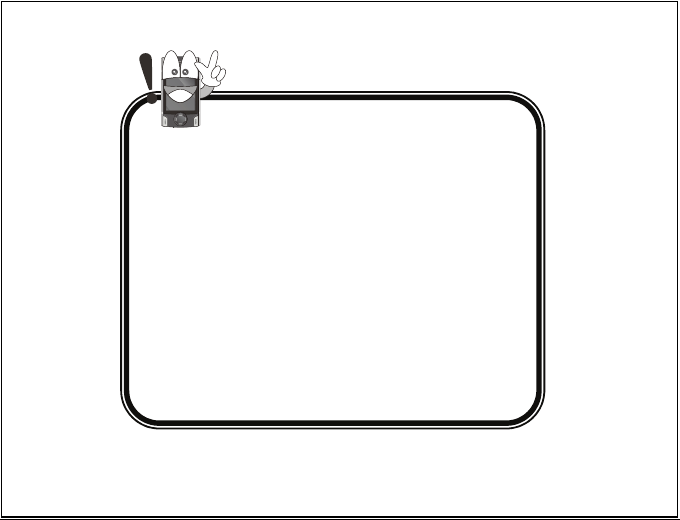
Благодарим за покупку нашего изделия.
Перед началом эксплуатации внимательно
прочтите это руководство,
чтобы обеспечить
правильную эксплуатацию
плеера RF-9100
Мы искренне надеемся, что плеер RF-9100,
сделает Вашу жизнь интересней
и принесет пользу.
1
Page 3
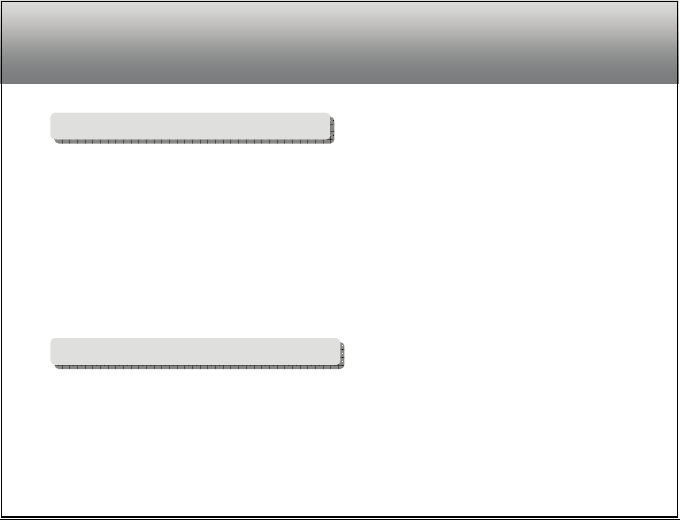
Содержание
Подготовка к эксплуатации
Характеристики устройства ....................................................………………..............6
Меры предосторожности по использованию и хранению….……………………..7
Технич ес кая поддержка................................... ................ ………………….……11
Комплектация …………………………………………….……………………… 12
USB-подключение ………………………………………………………………………………… 14
Подзарядка батареи ……………………………………………………………………………… 15
Перезагрузка ......………………………………………………….…………… 17
Схема устройства ………………………………………….……………………………..……… 18
Описание ЖК-дисплея ………………………………..…………………………… 20
Требования к ПК ....………………………………………………........... 22
Функции кнопок ...……………………………………………..…………… 23
Эксплуатация устройства
Загрузка файлов …………………………....... .......…………………………………….……… 25
Прослушивание музыки ..………………...................................………………………….…… 26
Воспроизведение видео............ .................….......…………………………….……………… 33
Просмотр изображений JPG ……………...... …………………….…………………… 34
2
Page 4
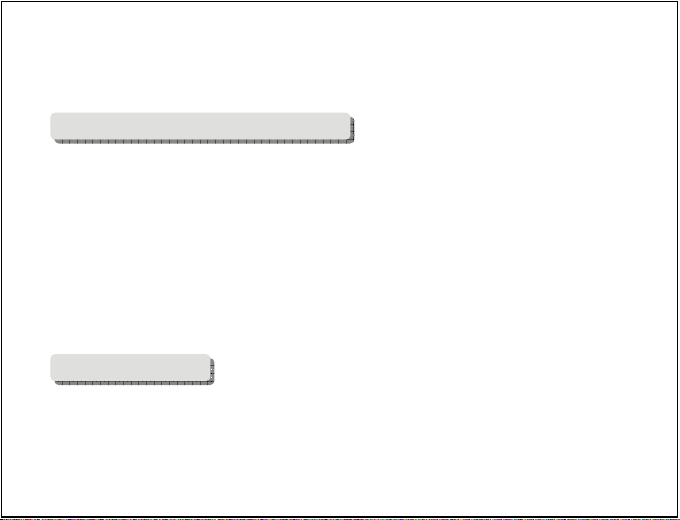
Д
Чтение текстовых файлов ……………………………………………………………………… 35
Запись.……………………………………………………….............................…………........… 37
Радио FM ………………………………………………………………………………….……… 41
ополнительные функции
Функция USB-хост……………..……………… …………..………………..…………………… 46
Совместимые USB-устройства.......... ………..…..…………………… ..................................48
Синхронизация речи …………………..…………………..………………..…………………… 49
Функция Cue-Review (скорость поиска)………………………..…..……………………… 51
Функция повтора фразы …………………………………………………………………… 52
Таймер записи с микрофона ..........………………………………………………..…………… 54
Таймер записи радиопередачи …. …........………………………………………………… 56
Звуковой сигнал ....................................... …………………………..……..………...................59
Будильник ……………………………………………………..……….………..................……… 62
Календарь……………………………….........................................……….…………....……… 65
Список воспроизведения …………………… ..………………………………..……………… 66
Закладки..….... …..……………………………………............................................................ 70
Режим меню
Структура меню ……………………………………………………..…………… ………......…… 73
Меню режима МР3 ………………………………..……………........................….......… 80
Меню режима радио FM …………………….…………..............................…..…. ...………… 99
3
Page 5
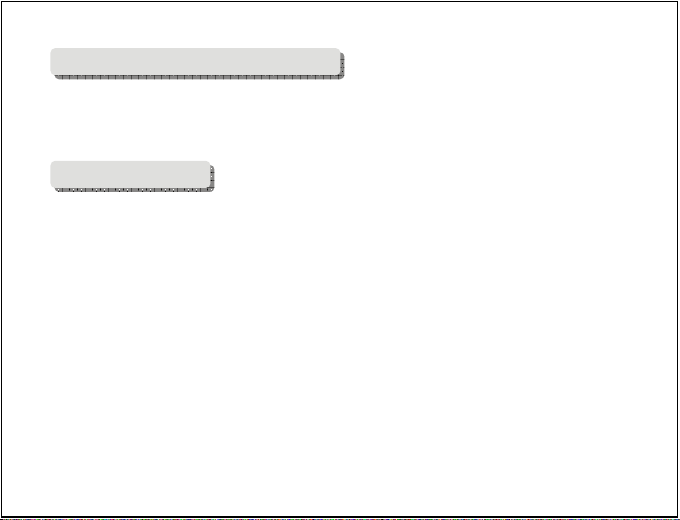
Программное обеспечение
Установка программы …………………………… …………………………………………… 102
Использование программы File Manager ………………........................………… 105
Использование программы Video Transcoder..........…....…..…………………………… 111
Обновление ПО ……..…………………………………………..……………………….....…… 114
Приложение
Устранение неисправностей ……………………………………….……..…..……………… 117
Технич ес ки е характеристики ……………………….………………………………………… 120
4
Page 6
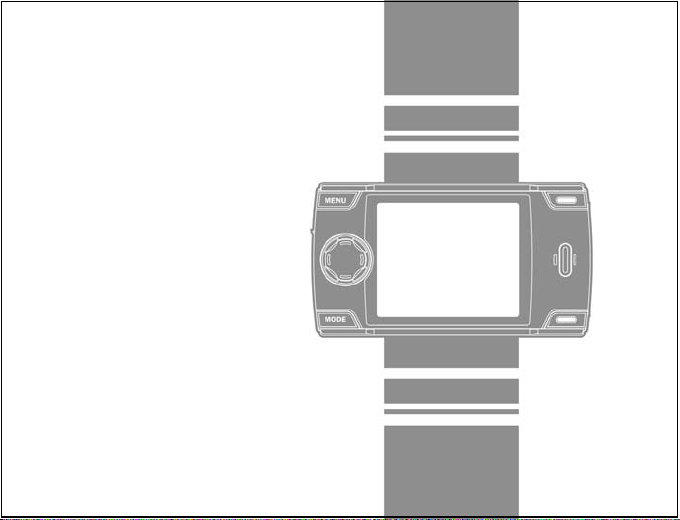
Подготовка к
эксплуатации
5
Page 7
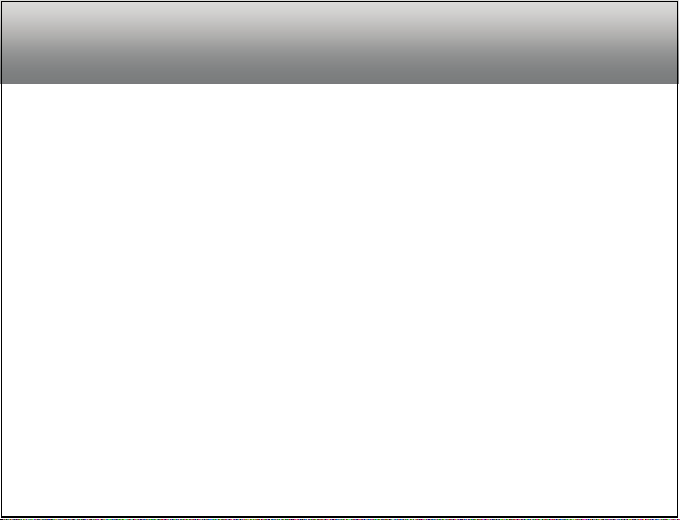
Характеристики устройства
- Великолепная цветопередача благодаря цветному TFT-дисплею 260K.
- Возможность воспроизведения видео-файлов и просмотра JPG-изображений.
- Встроенный динамик мощностью 200мВт
- Поддержка USB 2.0 High Speed
- Поддержка форматов: MP3, WMA, Ogg, TVF
- Функции Repeating Pronunciation (произношение) и Speech Synchronization
(синхронизация речи)
- Функция повтора фразы
- Список воспроизведения, закладки и просмотр текса.
- Поддержка текстов песен и ID-3 тэгов на различных языках
- Запись
- Возможность прослушивания и записи радиопередачи в режиме стереозвучания.
- Возможность записи с использованием встроенного или внешнего микрофона.
- Возможность использования в качестве съемного диска.
- Дискретизация по времени
- Запись голоса только при наличии распознаваемого звукового сигнала.
- Календарь, часы, будильник.
- Поддержка
- Зарядка через USB или с помощью сетевого адаптера.
- Встроенная литиевая полимерная батарея.
- Возможность обновления ПО.
сигнала с внешнего источника, который напрямую перекодируется в
формат МР3.
различных языков меню.
6
Page 8
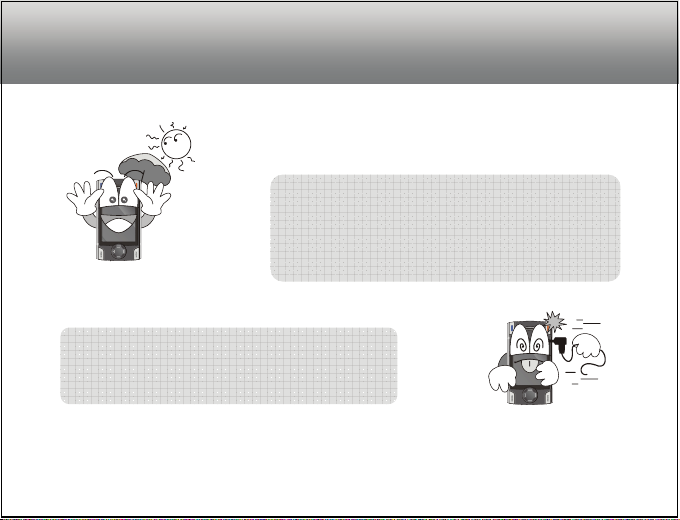
Х
Меры предосторожности по использованию и хранению
Не выдергивайте резко шнур наушников
Это может привести к повреждению провода и
снижению качества звука.
раните устройство при комнатной
температуре.
Не подвергайте устройство воздействию
прямых солнечных лучей и высоких температур
7
Page 9
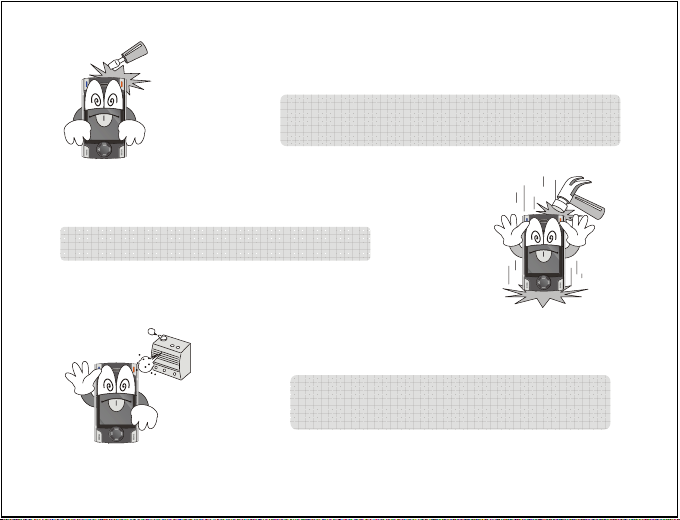
Не ударяйте и не трясите устройс тво
Никогда не вскрывайте и не разбирайте
устр ойство самостоятельно
Избегайте попадания в устройство пыли
и инородных предметов
8
Page 10
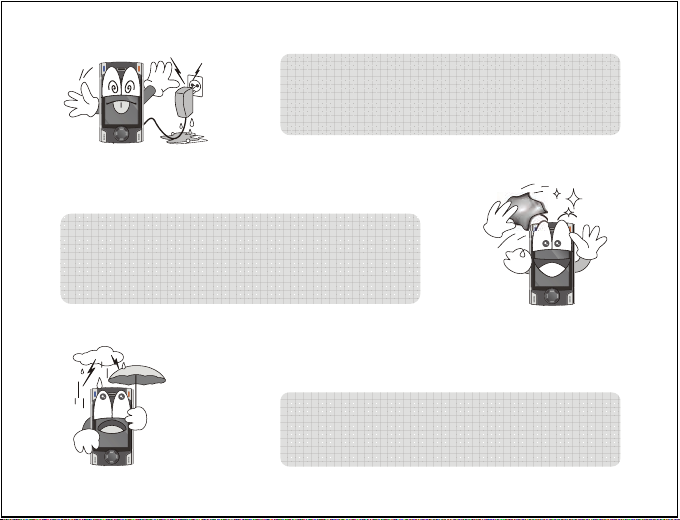
Используйте для чистки мягкую ткань.
Не используйте моющие средства, растворители,
бензин и другие химикаты.
Не прикасайтесь к зарядному устройс тву
влажными руками.
И ради Вашей безопасности не разбирайте
Не используйте устройство при плохих
погодных условиях, таких как гроза, дождь,
и т. д.
9
Page 11
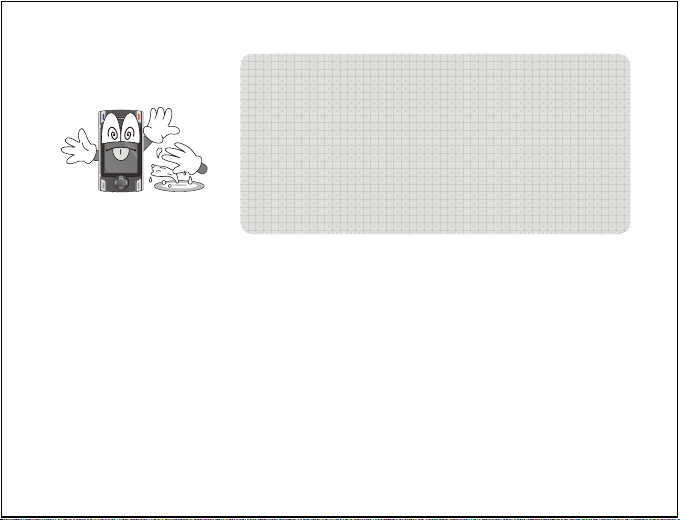
Не допускайте попадания жидкости в устройство.
Если Вы уронили устройство в воду, достаньте его
немедленно и высушите в естественных условиях, без
использования фенов и других электроприборов, а
затем как можно скорее обратитесь в службу
сервисной поддержки. В случае попадания соленой
воды промойте устройство пресной водой, просушите
и обратитесь в сервисный центр
.
10
Page 12
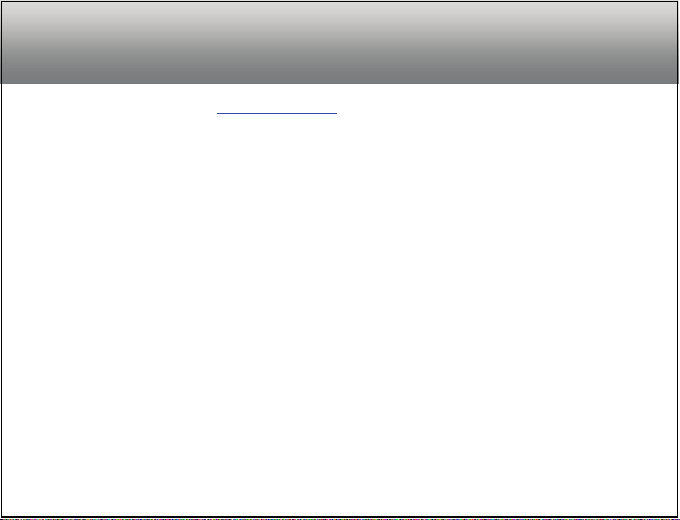
Техническая поддержка
- Наш сайт в Интернете: www.ritmixrussia.ru
Вся необходимая информация по технической поддержке размещена на нашем сайте.
У Вас есть возможность улучшать характеристики устройства с помощью обновления
программного обеспечения.
При выполнении обновления, пожалуйста, внимательно прочтите соответствующий
раздел данного руководства. .
Содержание данного руководства может изменяться без предварительного уведомления
с целью улучшения работы и технических характеристик устройства.
11
Page 13
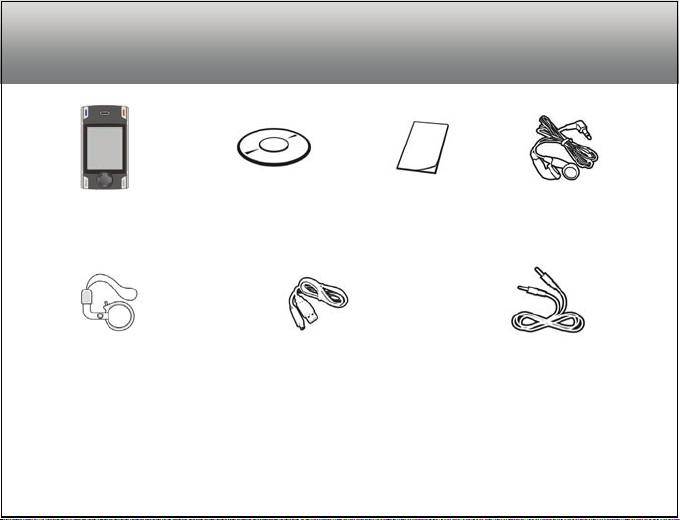
Комплектация*
Плеер Компакт-диск Руководство пользователя Наушники
Шнурок-кольцо USB-кабель Линейный кабель
* Комплектация устройства может быть изменена без предварительного уведомления.
12
Page 14
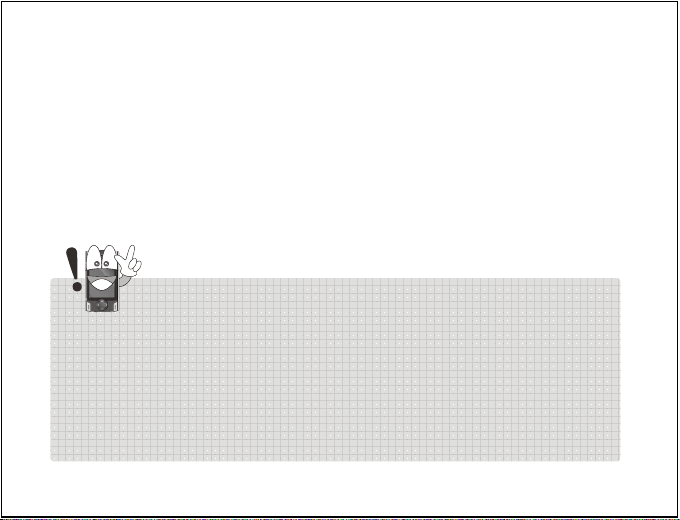
- Объем памяти устройства может составлять 256МБ, 512МБ, 1ГБ
или 2ГБ, в зависимости от модели.
- Так как часть памяти используется для обеспечения работы
устройства, реально доступный объем памяти несколько меньше
указанного на задней поверхности плеера.
- Программное и обеспечение и внешнее оформление могут
меняться без уведомления с целью улучшения характеристик
устройства.
13
Page 15
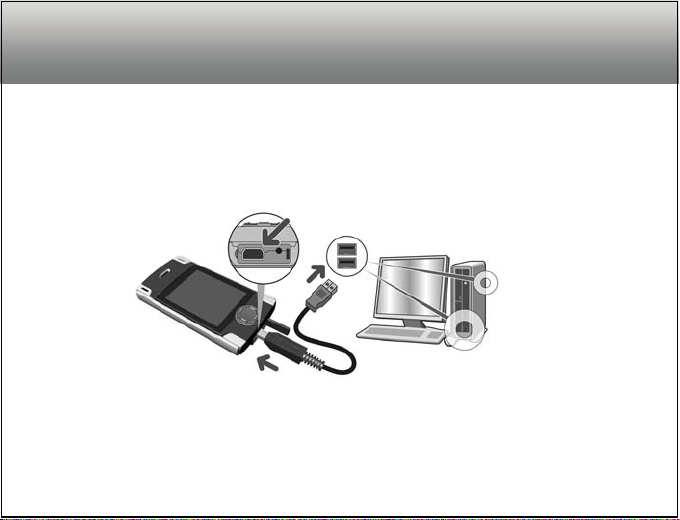
USB-подключение
- Откройте резиновую крышку, как показано на рисунке, и Вы увидите разъем USB.
Подключите плеер к компьютеру с помощью USB-кабеля. В случае использования
операционной системы Window 98 необходимо установить драйвер с входящего в
комплект установочного компакт-диска прежде, чем подключать плеер к ПК.
14
Page 16
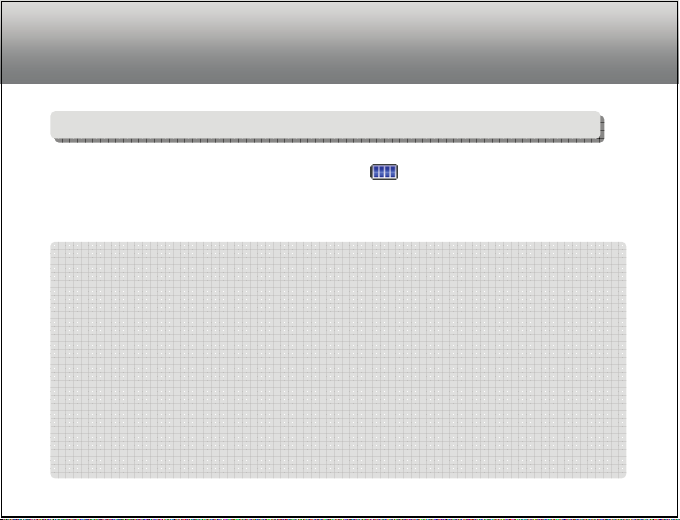
Подзарядка батареи
:
- При подключении плеера к компьютеру зарядка батареи начнется автоматически.
- В процессе подзарядки будет мигать индикатор . По окончании подзарядки мигание
остановится.
Для полного заряда встроенной батареи требуется не более 3 часов.
- Внимание
* Если подзарядка батареи через USB занимает более 3 часов, это означает
наличие неисправности USB-порта компьютера. В этом случае обратитесь к
специалистам для устранения неисправности.
* Батарея встроена в устройство. Пожалуйста, заряжайте и храните устройство
при комнатной температуре.
* Если вследствие разбора устройства или под воздействием воспламеняющихся
веществ батарея была повреждена, может возникнуть
взрыва. Воздействие металлических предметов на контакты батареи может
стать причиной возникновения короткого замыкания, и, как следствие,
повреждения или возгорания устройства.
* Если подзарядка не происходит, выберите [МЕНЮ] →[ИНТЕРФЕЙС]
→[ЗАРЯДКА USB] → [ЗАРЯД.USB ВКЛ.]
-
риск возгорания или
15
Page 17
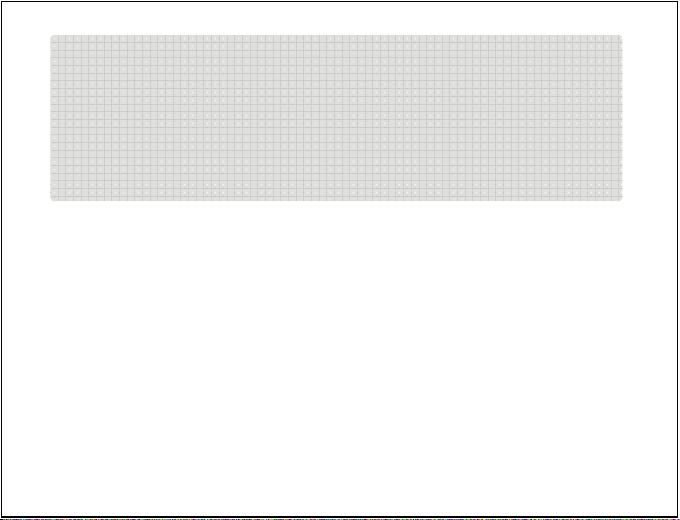
- Внимание
* Если Вы хотите использовать плеер после длительного перерыва,
рекомендуется полностью зарядить батарею.
* Батарея является расходным материалом, поэтому время работы батареи со
временем уменьшается. Кроме того, учтите, что чем реже Вы заряжаете
батарею, тем короче будет срок ее службы.
* Если Вы полагаете, что батарея повреждена, пожалуйста, держите ее в
безопасном месте, недоступном для детей, так как она может стать причиной
несчастного случая.
16
Page 18
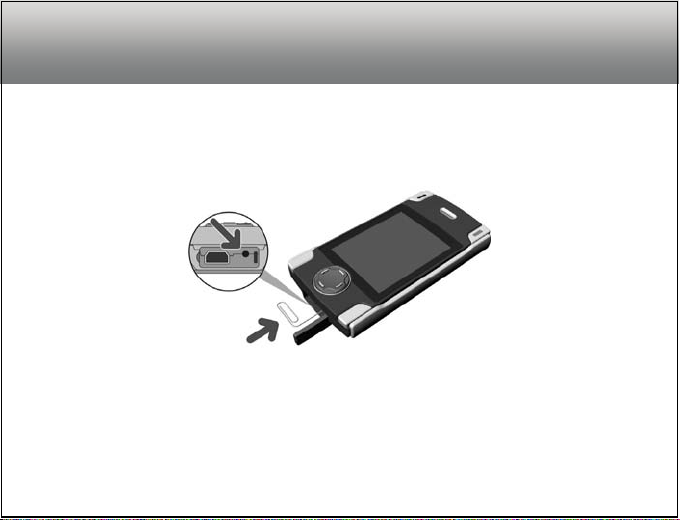
Перезагрузка
Если в работе устройства появятся сбои, пожалуйста, нажмите кнопку Reset с помощью
металлической булавки, как показано на рисунке. Таким образом Вы перезагрузите
устройство.
17
Page 19
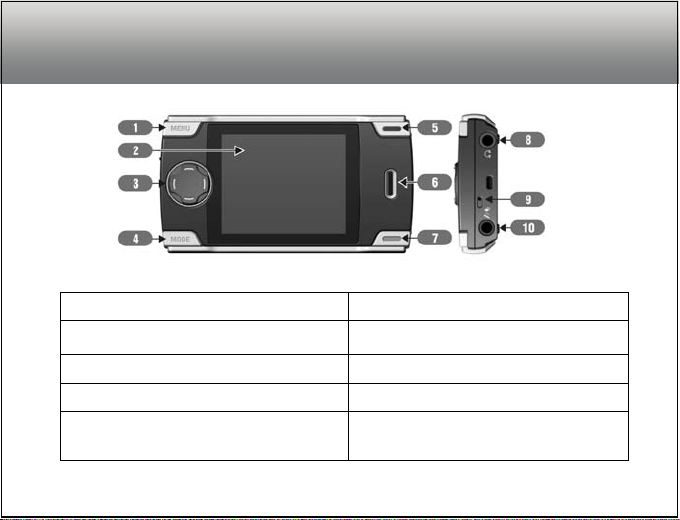
Схема устройства
1) MENU (МЕНЮ) 6) ДИНАМИК
2) ЖК-ДИСПЛЕЙ
3) ГРОМКОСТЬ/НАПРАВЛЕНИЕ 8) ГНЕЗДО НАУШНИКОВ
4) MODE (РЕЖИМ) 9) МИКРОФОН
5) PLAY/STOP/POWER ON/OFF
(ВОСПРОИЗВЕДЕНИЕ/СТОП/ВКЛ./ВЫКЛ.)
7) RECORD/A-B REPEAT
(ЗАПИСЬ/ПОВТОР А-В)
10) ГНЕЗДО ДЛЯ ПОДКЛЮЧЕНИЯ
ВНЕШНЕГО УСТРОЙСТВА
18
Page 20
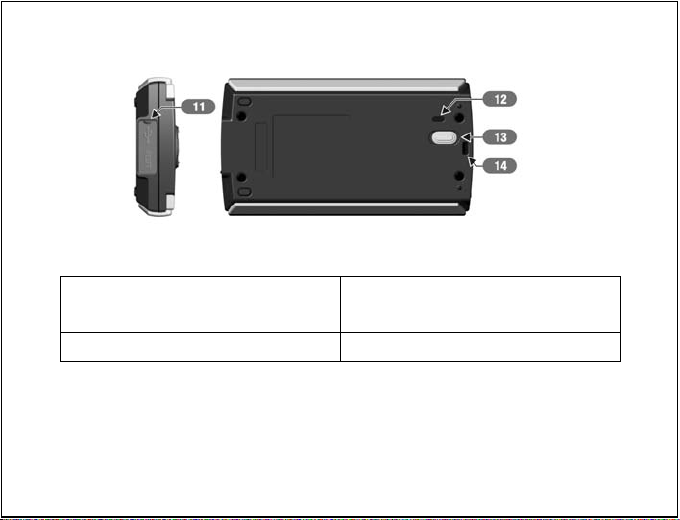
11)USB-РАЗЪЕМ/RESET
(ПЕРЕЗАГРУЗКА)
12) ОТВЕРСТИЕ ДЛЯ ПОДСТАВКИ 14) ОТВЕРСТИЕ ДЛЯ ШНУРКА
13) ПЕРЕКЛЮЧАТЕЛЬ HOLD
(БЛОКИРОВКА)
19
Page 21
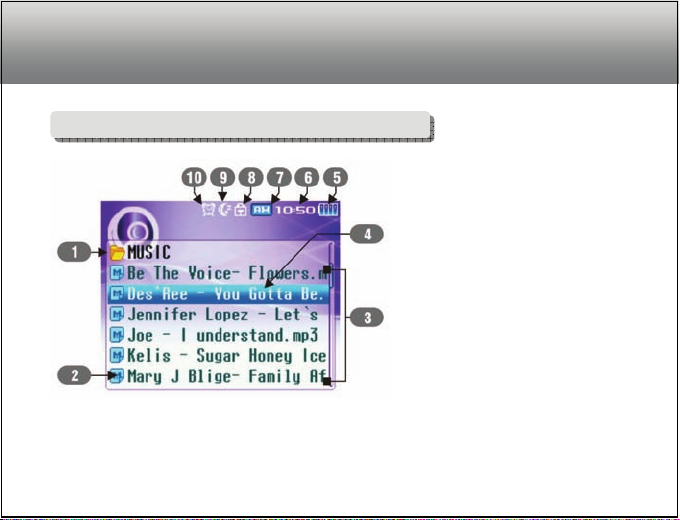
Описание ЖК-дисплея
Окно поиска
1) Название папки
2) Значок формата файла
3) Имя файла
4) Имя выбранного файла
5) Индикатор батареи
6) Часы
7) AM:Утро, PM:Вечер
8) Блокировка
9) Тайм ер отключения
10) Сигнал / Будильник /
Таймер записи
20
Page 22
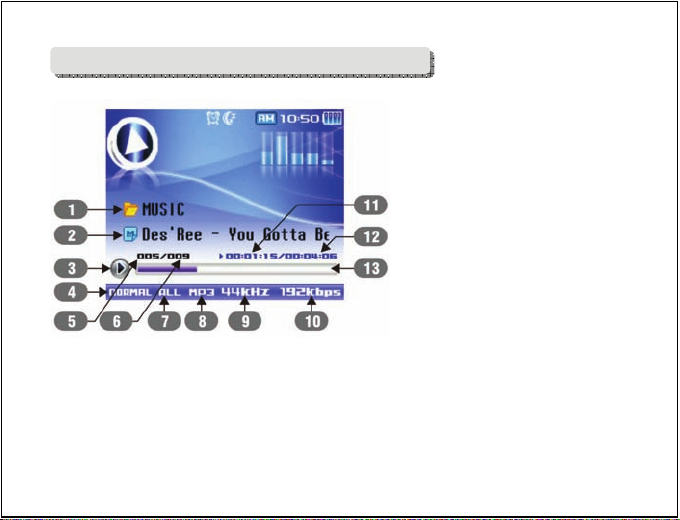
Окно воспроизведения
1) Название папки,
содержащей
воспроизводимый файл
2) Название
воспроизводимого файла
3) Воспроизведение
4) Эквалайзер
5) Номер текущего трека
6) Общее число файлов
7) Режим повтора
8) Формат воспроизводимого
файла
9) Частота дискретизации
21
Page 23
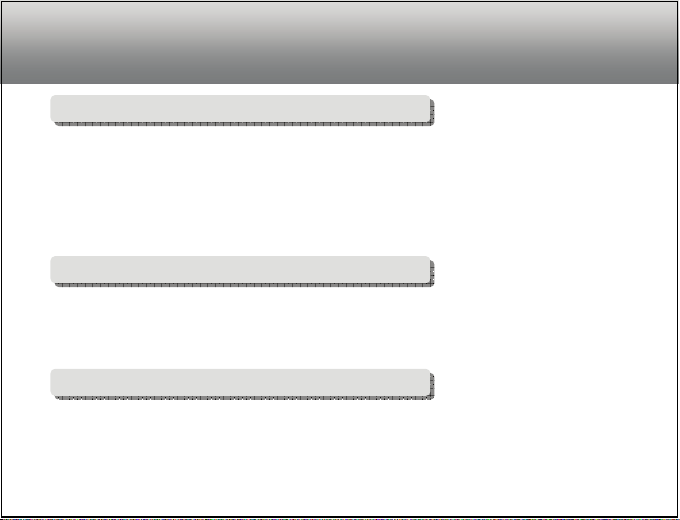
Требования к ПК
Рекомендуемая конфигурация
- Нормальная работа устройства будет обеспечена при выполнении следующих условий:
* Pentium 200MHz и выше
* Windows 98SE/ME/2000/XP
* 100MB свободного пространства на жестком диске
* CD-ROM
* Поддержка USB Port (1.1, 2.0)
* VGA Graphic Card (более 256 цветов)
Windows ME/2000/XP
В данных операционных системах Вы можете начать работу сразу после подключения
плеера к ПК и автоматического распознания его в качестве съемного диска. Но в случае
если Вы хотите воспользоваться какой-либо программой для совместной работы с
устройством, вам придется выполнить инсталляцию.
Windows 98
Для работы в ОС Windows 98 перед подключением Вам придется выполнить установку
программы с входящего в комплект компакт-диска. За более подробной информацией по
установке программы обращайтесь в разделы «Уста но вк а программы» и
«Использование программы
File Manager» (стр. 100, 106)
22
,
Page 24
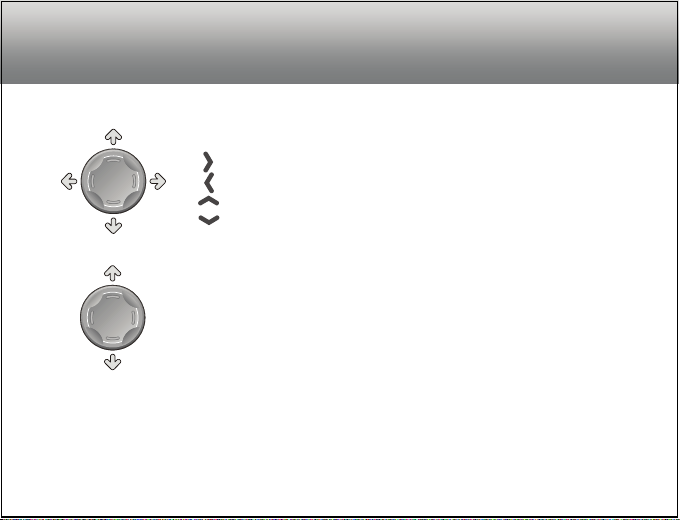
Функции кнопок
1.Клавиша направлений состоит из четырех кнопок.
• : Нажмите на правую часть клавиши.
• : Нажмите на левую часть клавиши
• : Нажмите на верхнюю часть клавиши
• : Нажмите на нижнюю часть клавиши
• Верхняя и нижняя кнопки клавиши предназначены для
регулировки громкости.
23
Page 25
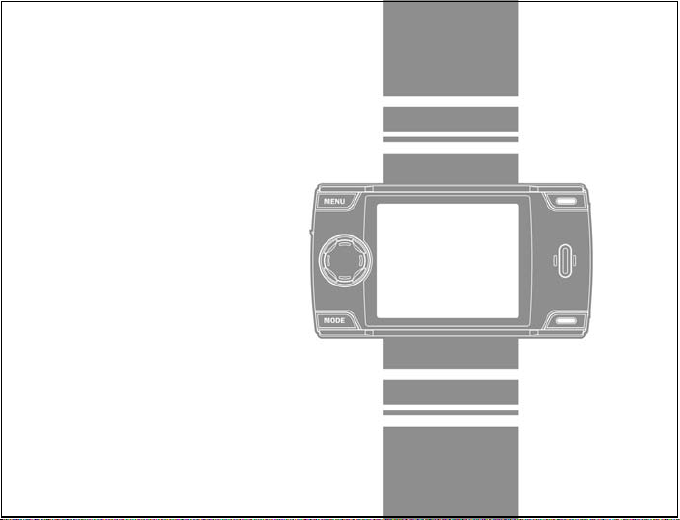
Эксплуатация
устройства
24
Page 26
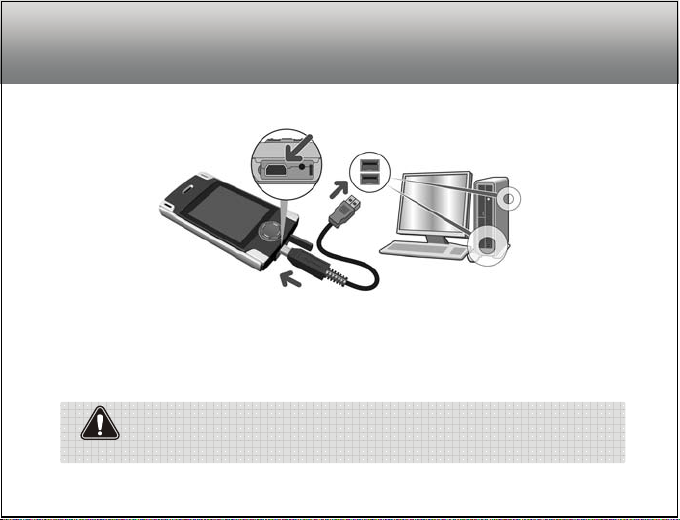
Загрузка файлов
1. Подключите устройство к USB-порту компьютера
Откройте окно «Мой компьютер» на ПК и Вы увидите съемный диск. Пожалуйста,
скопируйте нужный Вам файл на съемный диск. За более подробной информацией о
способе копирования файлов обратитесь в раздел «Справка» данного окна. Для Вашего
удобства рекомендуем установить программу с
(см. стр. 103)
Мы не обеспечиваем пользователей файлами для загрузки в
устр ойство, Вам следует копировать в плеер свои собственные
файлы.
входящего в комплект компакт-диска.
25
Page 27
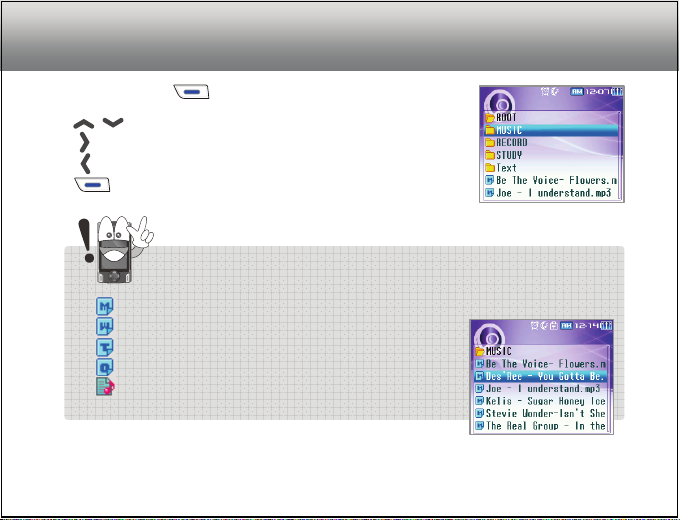
Прослушивание музыки
1 Нажмите кнопку <Play/Stop> , чтобы включить питание.
2 Выберите режим музыки..
▪ , :перемещение курсора вверх/вниз.
▪ : переход к папке следующего уровня
▪ : переход к папке предыдущего уровня
▪ : воспроизведение выбранного файла или папки
* : MP3, MP2, MTX
* : WMA
* : TXT
* : Ogg Vorbis
* : Файл из списка воспроизведения
▪ROOT означает название главной папки.
▪ Значки рядом с названием файла обозначают форматы..
26
Page 28
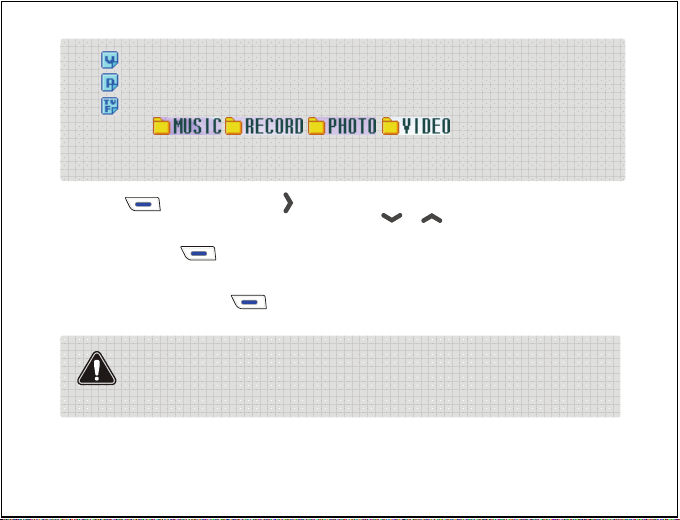
* : MP4
* : JPG
* : TVF
Папки создаются автоматически
устройством. Если Вы удалите эти папки, они будут созданы снова..
3 Нажмите <Play/Stop> или , чтобы начать воспроизведение.
4 Для регулировки громкости используйте кнопки
5 Нажмите кнопку еще раз, чтобы остановить воспроизведение.
6 Нажмите и удерживайте , чтобы выключить плеер.
При прослушивании музыки черездинамик слишком высокий
уровень громкости может привести к искажению звука.
Пожалуйста, выберите подходящий уровень громкости.
27
Page 29
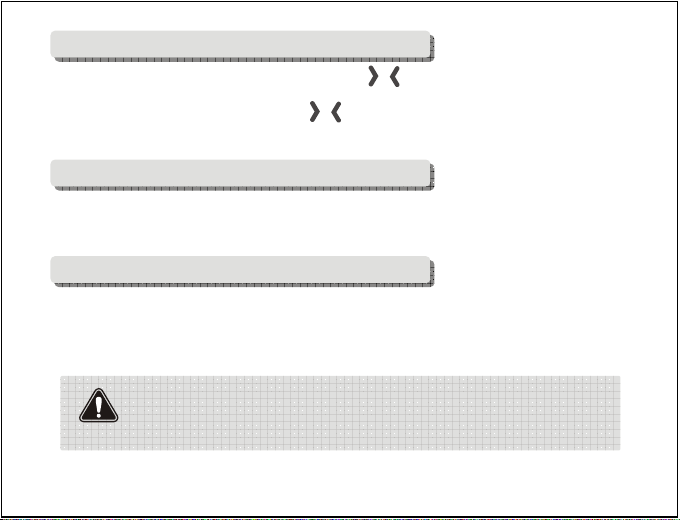
Быстрый переход к другой песне
▪ Во время воспроизведения коротко нажмите , для перехода к следующей или
предыдущей песне и продолжения воспроизведения.
▪ Если нажать и удерживать кнопки , , устройство выполнит быстрый переход
вперед/назад.
Повторное воспроизведение
▪ Во время воспроизведения нажмите и удерживайте кнопку <REC> , чтобы изменить
режим повторного воспроизведения.
Повтор фрагмента A-B
1 Установите начало фрагмента, нажав кнопку <REC> . На
2 Установите конец фрагмента повторным нажатием кнопки <REC>, появится значок
“A-B” , после чего начнется повторное воспроизведение фрагмента.
3 Чтобы отменить функцию повтора фрагмента, нажмите <REC> еще раз.
Если кнопка <REC> была установлена в качестве клавиши
быстрого доступа для функций «Закладки» или «Повтор фразы»,
функция повтора А-В действовать не будет.
28
дисплее появится символ “A-“
Page 30
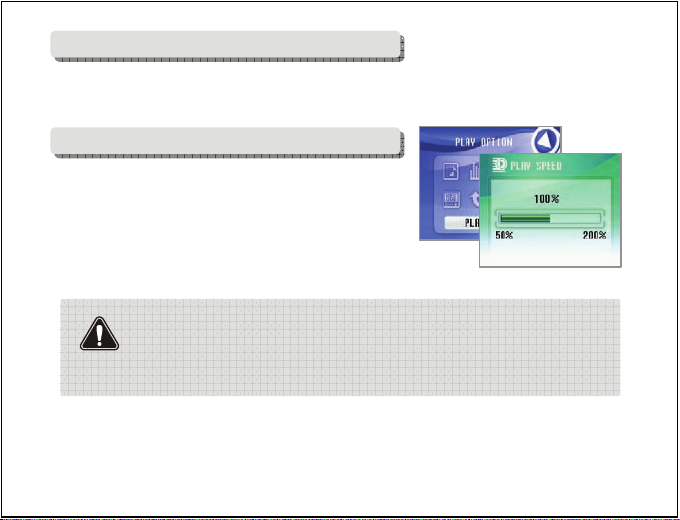
Отображение информации о песне
▪ Во время воспроизведения на дисплее отображается следующая информация: тип
файла, битрейт, время воспроизведения.
Настройка скорости воспроизведения
▪ Вы можете изменять скорость в порядке возрастания
от 5% до 50%~200%
▪ Выполните необходимые настройки:
[Режим Меню] → [Скорость воспроизведения].
Если Вы увеличиваете скорость воспроизведения при низком
заряде батареи, питание устройство может резко отключиться
или возникнет сбой в работе, так как потребление энергии
увеличится.
29
Page 31

Настройка эквалайзера
1 Выберите [Меню] → [Эквалайзер].
2 Вы можете выбрать одну из шести настроек эквалайзера
Или настроить его по своему усмотрению.
3 Более подробная информация изложена на странице 82.
Отображение текста песни в окне воспроизведения
Вы можете вывести на дисплей текст песни во время
воспроизведения в случае, если в памяти устройства имеется
соответствующей файл с текстом (*lrc).
Удаление файла
1 Нажмите кнопку <REC> в режиме поиска файлов..
2 Выберите [YES (ДА)], файл будет удален.
3 Чтобы отменить удаление, выберите [NO (НЕТ)].
30
Page 32

Функция HOLD (блокировка)
1 Если сдвинуть переключатель HOLD (блокировка) в направлении крышки разъема USB,
устройство будет заблокировано и ни одна из кнопок работать не будет. На дисплее
появится символ .
2 Для отмены блокировки сдвиньте переключатель в направлении наушников..
Скрытые, системныe или предназначенные только для чтения
файлы удали ть нельзя.
▪ Если включена блокировка, питание устройства невозможно
включить/отключить.
▪ При включении питания заблокированного
Устройства на дисплее появится значок
блокировки и питание автоматически
выключится.
31
Page 33

Режим поиска папки
Используется для поиска музыки в других папках во время
воспроизведения песен данной папки.
1 Нажмите кнопку <MODE>.
2 Выберите [ПОИСК ПАПКИ].
3 Нажмите кнопку <MODE> еще раз.
4 Нажимайте , , ,
32
Page 34

Воспроизведение видео
▪ Выберите файл, нажмите <Play/Stop>, начнется
воспроизведение.
▪ В нижней части экрана будет отображаться информация о
времени воспроизведения..
▪ Вы можете приостановить воспроизведение видео-файла
кнопкой <menu> и выполнить поиск в режиме паузы.
Вы можете перемещаться от одного кадра к предыдущему
или следующему кадру с помощью кнопок
в режиме
Чтобы продолжить воспроизведение видео-файла, нажмите кнопку <menu> один или
несколько раз.
паузы.
▪ Устройство поддерживает видео-файлы формата MP4.
▪Если Вы хотите выполнить воспроизведение файлов другого
формата, воспользуйтесь программой-конвертером (стр. 105)
▪ Во время воспроизведения видео-файла Вы не сможете войти в
режим меню.
33
Page 35

Просмотр изображений JPG
▪ Выбрав файл формата JPG , нажмите кнопку ,
Изображение появится на дисплее.
▪ Вы можете просматривать изображения во время
воспроизведения музыки.
▪ Вы можете перейти к предыдущему/следующему изображениям
с помощью кнопок
Показ слайдов
1 Нажмите кнопку <Menu>
2 Установите направление и время показа слайдов.
Направление – файлы будут демонстрироваться в направлении вперед/
Время – Интервал, через который произойдет смена картинки.
3 Включите или выключите функцию (ON/OFF) кнопками , , Нажмите кнопку
<Menu>.
▪ Устройство поддерживает только изображения формата JPG.
назад
34
Page 36

Чтение текстовых файлов
Эта функция предназначена для чтение файлов
формата TXT.
▪ Вы можете читать текстовые файлы во время
воспроизведения музыки.
▪ Выберите курсором нужный текстовый файл и нажмите
кнопку , чтобы начать просмотр текста.
▪ Перелистывайте страницы кнопками / .
▪ Если во время чтения текста нажать <REC> ,
Тек ущая страница будет сохранена в закладки.
Настройка текста
1
Нажмите кнопку <Menu>.
2 Настройте время (секунды), строки, цвет букв и фона в следующей
последовательности:
35
Page 37

Секунды. – Функция авто-чтения будет работать согласно установленному Вами
интервалу в секундах. Если Вы установили время 0 секунд, функция будет работать как
чтение вручную.
Строки. – Установите
Цвет шрифта– Настройте цвет текста.
3 Нажмите кнопку <Menu>.
количество строк, отображающихся на дисплее.
В случае, если буквы текста искажены, измените язык в меню
следующим образом: [Меню] → [Конфигурация] →
[Язык]. В случае использование уникода, выберите настройку
“ДРУГИЕ.”
36
Page 38

Д
Запись
Окно дисплея во время записи
иктофон
1 Нажмите и удерживайте кнопку <REC>, чтобы начать запись
2 Чтобы остановить запись,
3 Чтобы временно приостановить запись, нажмите <REC> ,
во время паузы на дисплее будет отображаться символ
37
1) Папка с записями
2) Файл записи
3) Статус записи
4) Способ подключения
5) Способ записи
6) Качество записи
7) Битрейт
8) Оставшийся
9) Оставшееся время записи
10) Время записи
объем памяти
Page 39

д
Год Мес. День Час Мин Сек MP3 : mp3 файл
▪ Файлы, записанные через встроенный микрофон или внешнее
устройство, сохраняются в папку
▪ На дисплее будет отображаться следующая информация о файле:
M05
-05-10 Time 09-30-56.MP3
TVF : Tone Quality, SP
M : Голос ов ая запись Записанный файл
L : Линейная запись
F : Запись радиопередачи
▪ При выполнении записи с встроенного или внешнего микрофона, Вы
можете настроить уровень сигнала.
▪ Если во время записи разрядится батарея, запись будет остановлена.
▪ Вы можете выполнить запись только в том случае, если свобо
памяти превышает 5Мбайт.
▪ Чтобы избежать потери нужных данных в процессе эксплуатации плеера,
пожалуйста, сохраняйте резервные копии Ваших записей на другом
хранителе информации..
Производитель не несетответственность за потереюданных в
процессе записи.
38
ный объем
Page 40

)
Запись радиопередачи
1 Остановите воспроизведение.
2 Выберите [Меню] → [FM радио].
3 Нажмите и удерживайте кнопку <REC>.
4 Чтобы остановить запись, нажмите .
Запись с внешнего источника(перекодировка в MP3
1 Подключите устройство к гнезду линейного входа на плеере, как показано на рисунке.
39
Page 41

2 Выберите [Меню] → [ОПЦИИ ЗАПИСИ] → [ИСТОЧНИК ЗАП.] → [ЛИН.ВХОД].
3 Нажмите и удерживайте <REC> , чтобы начать запись.
4 Кнопками . , отрегулируйте уровень записываемого сигнала.
5. Нажмите кнопку .
Для записи с встроенного или внешнего микрофона выберите
[ОПЦИИ ЗАПИСИ] → [ИСТОЧНИК ЗАП.] → [МИКРОФОН].
40
Page 42

Радио FM
Чтобы слушать радио, необходимо подключить наушники к разъему
наушников на плеере, так как они выполняют функцию антенны.
Окно радио FM
1) Индикация выбранной частоты на
шкале частот
2) Индикатор Mute (отключение
звука)
3) Режим предварительных настроек
4) Стерео/Моно
5) Значение частоты
6) Номер канала (под которым
сохранен в памяти устройства)
41
Page 43

Прослушивание радио
1 Выберите[FM радио] , нажав кнопку <MODE>.
Нажмите <MODE> еще раз
▪ Если Вы хотите слушать радио через динамик,
выполните следующие шаги: [Меню] →[Интерфейс] →
[Динамик]. (См. стр. 94.)
Автоматическая настройка
Эта функция позволяет автоматически найти и сохранить до 20
радиостанций в память устройства.
1 Выберите [Меню] → [FM Радио] →
Нажмите кнопку <Menu> →
джойстик вправо.
2 Ждите завершения установок.
Выбор сохраненной станции
1. Кнопками , выберите нужную радиостанцию.
2 Если на дисплее отсутствует иконка режима предварительных
настроек, если нажать кнопку <Menu>, Вы увидите сообщение
“PRESET ##”.
Выберите [Автоскан.], сдвинув
42
Page 44

Поиск радиостанций вручную
1 В режиме предварительных настроек перейдите в режим
поиска вручную, нажав и удерживая кнопку <Menu> .
2 Кнопками , выбирайте частоту нужных Вам радиостанций.
3 Если нажать и удерживать кнопки , , устройство начнет
поиск ближайшей радиостанции автоматически.
4 Чтобы остановить поиск, нажмите и удерживайте кнопку .
Сохранение каналов
1 Выберите [Меню] → [FM радио]
→ [Сохр. канал].
2 Кнопками , выберите номер канала,
под которым хотите сохранить
радиостанцию.
3 Нажмите кнопку <Menu>.
Удаление канала
1 Выберите [Меню] → [FM радио]
→ [Уда л. канал]].
2 В появившемся окне выберите [YES] (Да)
для подтверждения, канал будет удален.
43
Page 45

)
Переключение режимов
моно/стерео
1 Нажмите кнопку <REC> , чтобы
изменить режим стерео на моно.
2 При повторном нажатии на кнопку режим
будет опять переключен.
Mute(выключение звука
1 Нажмите , чтобы отключить звук.
2 При повторном нажатии кнопки звук снова включится.
44
Page 46

Дополнительные
функции
45
Page 47

Функция USB-хост
Функция USB-хост предназначена для обмена данными между
плеером и другим внешним устройством.
Однако не все USB-устройства поддерживают эту функцию.
За более подробной информацией обращайтесь в раздел
«Совместимые USB-устройства».
1 Нажмите кнопку <MODE> и выберите [РЕЖИМ USB-ХОСТ].
2 Когда Вы увидите сообщение, что плеер готов к подключению
внешних устройств,
и подсоедините USB-кабель.
Если нажать кнопку <MENU>, [РЕЖИМ USB-ХОСТ]
будет отменен..
3 Если внешнее устройство подключено правильно, в верхней
части окна поиска будет отображаться его марка..
4 Нажимайте кнопку <MODE>для переключения экранов
внешнего устройства и плеера.
5 Нажмите кнопку <MODE> и войдите в экран устройства.
включите питание внешнего устройства и
46
Page 48

6 Выбрав нужный файл, нажмите кнопку <MENU> , на дисплее
отобразится экран меню.
7 Выберите опцию «Копировать» и нажмите кнопку <MENU>. , button, copy is
Начнется операция копирования.
( В верхней части экрана появится иконка)
8 Нажмите кнопку <MODE> и войдите в окно хост-устройства.
9 Нажмите кнопку <MENU> , выбрав нужную позицию,
На экране появится окно меню.
10. Кнопками выберите
кнопку <MENU>, чтобы вставить скопированный объект.
11 Таким образом вы можете копировать файлы с плеера на
внешнее устройство.
▪ В случае, если потребление энергии внешним устройством слишком
велико или заряд его батареи слишком низок, могут возникнуть сбои в
работе функции.
▪ Внешнее устройство может распознаваться плеером довольно долго, это
зависит от статуса внешнего устройства.
▪ Пожалуйста, выполняйте соединение после включения питания
подключаемого устройства..
▪ Не отключайте устройство во время
опцию «Вставить» и нажмите
передачи данных..
47
Page 49

Совместимые USB-устройства
Устройства, подходящие для USB-соединения с плеером RF-9100, должны
соответствовать приведенным ниже условиям. Если Вы хотите приобрести устройство,
совместимое с Вашим плеером, рекомендуем произвести тестовое подключение к
плееру в магазине.
1. USB-устройства, которые могут использоваться в качестве съемного диска..
2. Расход энергии не должен превышать 5В/300мA во время USB-соединения.
3. Сертифицированные USB-устройства.
4. Устройства без функции подзарядки через USB.
5. Устройство, в которых можно отключить функцию подзарядки.
48
Page 50

Синхронизация речи
Для повышения эффективности изучения иностранных языков и возможности
практиковаться в пении песен устройством предусмотрены функции повтора и
сравнения произношения. Выполните приведенную ниже процедуру.
1 Начните воспроизведение МР3-файла.
2 Выберите [Меню] → [Обучение] →
[Синхр. речи] → [YES](Да).
3 В окне дисплея появится иконка.
4 Обозначьте начальный пункт
<REC>.
На экране появится иконка [Lsn] (Слушать).
, нажав кнопку
49
Page 51

5 Установите конец фрагмента, который хотите повторить, нажав кнопку <REC>. Иконка
[Lsn] сменится на [Rpt] (Повтор), устройство будет находится в ожидании голосовой
записи.
6 Произнеся фразу, нажмите <REC>. Начнется повторное воспроизведение
первоначальной фразы
7 Для выхода из текущего меню нажмите <REC>.
▪ Время возможной записи может быть различным в зависимости от
свободного объема памяти (минимум 5МБайт)
▪ Данная функция запатентована производителем.
и Вашего голоса.
50
Page 52

Функция Cue-Review (скорость поиска)
▪ Эта функция позволяет переходить вперед/назад на определенный интервал (в
секундах) по вашему усмотрению во время воспроизведения музыки или файла с
уроком иностранного языка..
▪ Если Вы установили интервал в 0 секунд, функция Cue-Review работать не будет.
▪ Во время выполнения этой функции Вы не сможете перейти
следующему файлу. Чтобы сделать это, следует войти в меню поиска папки..
к предыдущему или
51
Page 53

Функция повтора фразы
Эта функция распознает начало и конец предложения по наличию
паузы и повторяет установленное количество предложений
столько раз, сколько Вам нужно.
1 Выберите [Меню] → [ОБУЧЕНИЕ] → [ПОВТОР ФРАЗЫ].
2 Выберите [УСТ. ФУНКЦИЮ.] → [Yes] (Да).
3 Выберите [НАСТР. КОЛ-ВА].
4 Настройте [КОЛ-ВО ПОВТ.].
5 Установите [КОЛ-ВО
на значение 2, это значит, что данный фрагмент будет
содержать 3 паузы.
ФРАЗ]. Если количество установлено
52
Page 54

6 Выберите [НАСТР. ОПЦИЙ]
7 Настройка [УРОВЕНЬ] предназначена
для установки уровня громкости.
8 Настройка [ИНТЕРВАЛ] позволяет отрегулировать
продолжительность паузы.
9 Выберите [АВТОПОВТОР] → [Yes](Да). В случае, если Вы
выберете опцию [No](Нет), предложение будет повторяться
после каждого нажатия на кнопку <REC>..
10 Если Вы нажмете <REC> в окне воспроизведения, предложение
повторится автоматически
▪ Функция действительно только для файлов, в которых имеются
паузы-пропуски, например для файлов с обучающими языковыми
программами.
▪ В некоторых случаях эта функция может работать неправильно, в
зависимости от продолжительности паузы и степени шума.
..
53
Page 55

Таймер записи с микрофона
Эта функция позволяет выполнить запись автоматически путем
включения устройства в нужное время.
1 В режиме поиска папки выберите [Меню] → [ДОП.ФУНКЦИИ]
→ [ТАЙМЕР ЗАП.].
2 Введите время таймера, функция действительна в
течение ближайших 12 часов.
3 Выполнив настройку времени кнопками , , нажмите
кнопку <Menu>.
4 Выберите <ON>(Вкл.) кнопками , .
5 Наличие
выполненa.
иконки на дисплее означает, что установка функции
54
Page 56

воспроизведение или запись закончатся, начнется запись по таймеру. Или Вы
можете изменить настройку приоритетности задач.
5 Подтвердите путь записи, выполнив настройки: [ОПЦИИ ЗАПИСИ] → [ИСТОЧНИК
ЗАП.] → [МИКРОФОН].
6 Отмена таймера
Выберите <OFF> (Выкл.) в экране настроек или установите время таймера 00, таймер
будет отменен и иконка исчезнет.
Если в то время, на которое установлен таймер записи, устройство
выполняет какую-либо другую функцию, символ
и запись по таймеру производиться не будет. Как только
55
будет мигать
Page 57

Таймер записи радиопередачи
Эта функция предназначена для выполнения назначенной записи радиопередачи путем
резервирования канала, Вы можете зарезервировать до трех каналов.
Резервирование канала
1 Выберите нужную радиостанцию и проверьте, хорошо ли принимается радиосигнал на
этой частоте.
2 Выберите [Меню] → [ДОП. ФУНКЦИИ] → [ТАЙМЕР ЗАПИСИ.].
3 Выберите один из трех таймеров. 1,2,3 означают
в памяти устройства для размещения информации о назначенной
записи.
4 Установите [Время начала записи] и [Время записи].
После времени начала записи Вы увидите текущее время.
ячейки
56
Page 58

5 Установите частоту и режим моно/стерео, нажмите [ON] (ВКЛ).
На дисплее появится иконка , означающая что установка
таймера выполнена.
Отмена резервирования
В режиме настройки таймера записи выберите <OFF> (Выкл.) или установите время
записи на 00 минут, таким образом функция таймера будет отменена и иконка
исчезнет. Если установлен другой таймер записи, иконка останется на
▪ Во время записи радиопередачи, подключите наушники.
▪ Расположите плеер там, где прием радиосигнала максимально высокого
качества (например, около окна) и вытяните шнур наушников на полную
длину.
▪ Для сохранения установленного таймера выключите питание и снова
включите. В случае, если Вы неправильно вышли из программы, функция
таймера записи выполнена не будет
▪ Проверьте, хватит ли заряда батареи на все время записи.
▪ Проверьте правильность установки часов.
..
57
экране.
Page 59

▪ Проверьте, достаточно ли доступного объема памяти на выполнение
записи.
▪ В случае, если Вы установили несколько таймеров записи на одно и то же
время, будет выполнена запись, которая была зарезервирована первой.
Производитель не несет ответственности за повреждения записи. Мы
рекомендуем сохранять резервные копии записей на ПК,
58
Page 60

Звуковой сигнал
При использовании данной функции звуковой сигнал включится в установленное время
в качестве напоминания о каком-то событии.
Установка сигнала
1 Выберите [Меню] → [ДОП. ФУНКЦИИ.] → [СИГНАЛ]
2 Установите [Время сигнала] и [Сигнал ВКЛ,].
3 Настройте периодичность [ОДНОКРАТ. – один раз, [ЕЖЕДНЕВ.] – каждый день.
59
Page 61

4 Нажмите кнопку <Menu>. Появление на дисплее значка означает, что сигнал
установлен.
Остановка сигнала
Во время звучания сигнала нажмите , чтобы отменить.
Звук сигнала продолжается в течение 5 минут..
Отмена сигнала
Чтобы отменить сигнал, выберите <OFF> (Выкл.) в окне
установки.
▪ Время сигнала устанавливается по 12-часовой системе.
▪ Чтобы установить в качестве сигнала нужный файл, пожалуйста,
сохраните этот файл в папке ROOT под именем alarm. mp3. Если такого
файла не будет в папке, в качестве звукового сигнала будет звучать
песня, которая воспроизводилась на плеере последней.
60
Page 62

▪ Убедитесь, что время сигнала не совпадает со временем таймера записи..
▪ Чтобы сохранить функцию сигнала, пожалуйста, выключите и
включите питание устройства. В случае неправильного завершения
операции, сигнал будет работать неправильно.
61
Page 63

Будильник
Эта функция предназначена для включения будильника в установленное время.
Будильник будет звучать через динамик с максимальной громкостью.
Установка будильника
1 Выберите [Меню] → [ДОП. ФУНКЦИИ] → [БУДИЛЬНИК].
2 Установите [Время будильника] и [Будильник ВКЛ,].
62
Page 64

3 Установите периодичность будильника, [ОДНОКРАТ.] – один раз, [ЕЖЕДНЕВ.] –
ежедневно.
▪ Время будильника устанавливается по 12-часовой системе.
▪ Чтобы установить в качестве будильника нужный файл, пожалуйста,
сохраните этот файл в папке ROOT под именем alarm. mp3. Если такого
файла не будет в папке, в качестве будильника будет звучать песня,
которая воспроизводилась на плеере последней.
63
Page 65

Остановка будильника
Когда звучит будильник, нажмите кнопку, чтобы остановить его.
Время звучание будильника – 5 минут.
Отмена будильника
Выберите опцию [OFF](Выкл) в окне установки будильника,
чтобы отменить функцию.
▪ Убедитесь, что время будильника не совпадает со временем таймера
записи.
▪ Чтобы сохранить функцию будильника, пожалуйста, выключите и
включите питание устройства. В случае неправильного завершения
операции, будильник будет работать неправильно.
64
Page 66

Календарь
1 Выберите [Меню] → [ДОП. ФУНКЦИИ] → [КАЛЕНДАРЬ], iна дисплее отобазится
календарь, на котором будет выделено сегодняшнее число..
2 Стрелочными кнопками Вы можете посмотреть календарь за прошлый или
следующий месяц.
3 Стрелочными кнопками можете открыть предыдущий или следующий год.
65
Page 67

Список воспроизведения
Эта функция предназначена для создания и прослушивания группы Ваших самых
любимых песен из всех файлов, записанных в память устройства.
Создание списка воспроизведения
1 Включите устройство и войдите в режим поиска папки.
2 Выберите [Меню] → [ПЛЕЙЛИСТ] → [НОВЫЙ].
66
Page 68

3 Выберите опцию [ДОБАВИТЬ]
4 В режиме поиска выберите нужную песню и нажмите <Menu>.
На дисплее появится значок и новая песня будет добавлена в
список. Таким же образом добавьте остальные песни.
5 Нажмите для выхода из режима поиска файлов.
6 Нажмите для выхода из режима создания списка
воспроизведения.
67
Page 69

Редактирования списка воспроизведения
Добавление файла
1 Выберите [ПЛЕЙЛИСТ] → [РЕДАКТИРОВ.].
2 Выберите файл P_LIST##.MPL , который будет отредактирован, в режиме поиска.
## - это номер файла, присвоенный ему в момент создания списка воспроизведения.i
3 Выберите [ДОБАВ....] , нажав кнопку <Menu>.
4 Выполните шаги 4,5,6 предыдущего раздела.I.
Удаление файла
1 установите полоску курсора на файле, который хотите удалить из списка.
2 Нажмите кнопку <REC> , чтобы удалить файл.
68
Page 70

r
Изменение последовательности
1 Расположите полоску курсора на файле, который хотите перенести в другую часть
списка.
2 Нажмите кнопку <Menu> .
3 Стрелочными клавишами переместите по Вашему усмотрению.
4 Нажмите кнопку <Menu> .
Создание списка воспроизведения в программах Winamp и Window Media Playe
Устройство поддерживает функцию «Список воспроизведения» (m3u, wpl) программ для
воспроизведения музыкальных файлов на компьютере Winamp или Window Media
Player.
1 Подключите плеер к компьютеру.
2Сохраненные в памяти устройства
воспроизведения программ Winamp или Window Media Player.
3 Сохраните список воспроизведения в папке ROOT плеера.
4 Если после отключения от ПК включить плеер выбрать список сохраненный
воспроизведения, нажав кнопку , начнется воспроизведения в той
последовательности, в которой песни были сохранены в списке воспроизведения.
Необходимо следовать указаниям по сохранению списка
воспроизведения. Если Вы просто скопируете в память устройства
созданный на ПК список воспроизведения, он, возможно, работать
не будет.
песни будут выведены в окно списка
69
Page 71

Закладки
Эта функция позволяет ставить метки на определенные участки файла во время его
воспроизведения, чтобы в следующий раз быстро находить нужные фрагменты.
Создание закладок
1 Выберите [МЕНЮ] → [ЗАКЛАДКИ] → [КЛАВИША].
2 Когда Вы нажмете кнопку <REC> во время воспроизведения, в этом месте будет
установлена закладка.
70
Page 72

Воспроизведение закладок
1 Выберите [Меню] → [ЗАКЛАДКИ] → [СПИСОК].
2 Нажмите кнопку <Menu> и выберите в появившемся списке закладок нужную,
воспроизведение начнется с отмеченного закладкой фрагмента.
Удаление закладки
Выберите курсором в списке закладок ту закладку, которую хотите удалить, нажмите
<REC> , чтобы выполнить удаление.
71
Page 73

Удаление всех закладок
1 Остановите воспроизведение.
2 Выберите [Меню] → [ЗАКЛАДКИ] → [УДАЛИТЬ ВСЕ] → [ДА].
▪ Если устройством выполняются функции синхронизации речи или
повтора фразы, Вы не сможете добавить закладку.
▪ Если Вы используете функцию [УДАЛИТЬ ВСЕ], настройка функции
[КЛАВИША] будет переустановлена.
72
Page 74

Режим
73
меню
Page 75

Ц
Структура меню
Меню имеет следующую структуру:
Поиск папки/Режим воспроизведения
НАСТРОЙКА ВОСПРОИЗВЕДЕНИЯ
ЗАКЛАДКИ
▪ НАСТРОЙКА ТЕКСТА ПЕСЕН
▪ НАСТРОЙКА ЭКВАЛАЙЗЕРА
▪ ПОВТОР
▪ СКОРОСТЬ ВОСПРОИЗВЕДЕНИЯ
▪ УСТАНОВКА ПОЗИ
▪ СПИСОК
▪ КЛВИША
▪ УДАЛИТЬ ВСЕ
ИИ ВОСПРОИЗВЕДЕНИЯ
74
Page 76

ПЛЕЙЛИСТ
НАСТРОЙКА ЗАПИСИ
ОБУЧЕНИЕ
▪ НОВЫЙ
▪ РЕДАКТИРОВАТЬ
▪ ИСТОЧНИК ЗАПИСИ – ЛИН. ВХОД, МИКРОФОН
▪ КАЧЕСТВО – SP, HQ, FM, CD, НАСТРОИТЬ
▪ АКТИВАЦИЯ – НЕТ, ГОЛОС, ТРЕК
▪ УРОВЕНЬ ШУМА –НИЗКИЙ, ОБЫЧНЫЙ,
ВЫСОКИЙ
▪ СИНХРОНИЗАЦИЯ РЕЧИ
▪ СКОРОСТЬ ПОИСКА
▪SEN. REPEAT
75
Page 77

ДОП. ФУ НК ЦИ И
ИНТЕРФЕЙС
▪ ТАЙМЕР ЗАПИСИ
▪ СИГНАЛ
▪ БУДИЛЬНИК
▪ ПРИОРИТЕТ – НИЗКИЙ, ОБЫЧНЫЙ, ВЫСОКИЙ
▪ КАЛЕНДАРЬ
▪ АВТО ОТКЛ.
▪ РЕЖИМ СНА
▪ ВЫВОД ЗВУКА – АВТО, ДИНАМИК, НАУШНИКИ, НА 2
ВЫХОДА
▪ ПОДСВЕТКА
▪ ЯЗЫК
▪ КОНТРАСТ
▪ ДАТА/ВРЕМЯ
▪ ЗАРЯДКА USB
76
Page 78

СИСТЕМА
▪ СБРОС НАСТР.
▪ ФОРМАТИРОВАНИЕ
▪ О СИСТЕМЕ
77
Page 79

Д
РЕЖИМ РАДИО FM
СОХРАНИТЬ КАНАЛ
УДАЛИТЬ КАНАЛ
АВТОСКАНИРОВАНИЕ
ОП. ФУНКЦИИ
ИНТЕРФЕЙС
НАСТРОЙКА USB
СИСТЕМА
▪ ТАЙМЕР ЗАП.(FM)-ТАЙМЕР 1, 2, 3
78
Page 80

Управление клавишами
▪ Для входа в главное меню нажмите кнопку <Menu> .
▪ Стрелочными клавишами перемещайтесь по иконкам внутри меню – влево, вправо,
вверх, вниз
▪ Чтобы установить настройку, нажмите <Menu>.
▪ Для выхода из окна главного меню нажмите иконку возврата к предыдущему уровню
меню или нажмите кнопку . Также устройство может автоматически выйти из меню,
если ни одна из функций не будет произведена в течение определенного промежутка
времени.
▪ Когда Вы выходите из главного меню, чтобы войти в меню на уровень выше, нажмите
кнопку .
▪ Для входа в субменю нажмите кнопку <Menu>.
79
Page 81

Меню режима MP3
Настройка воспроизведения
▪ ТЕКСТ ПЕСНИ
В окне ЖК-дисплея выберите одну из предлагаемых опций настройки.
ПОКАЗ. СЛОВА : Отображение текста песни на дисплее
ПОКАЗ. ИНФО. : Отображение различной информации о музыкальном файле,
несмотря на наличие текста этой песни.
80
Page 82

▪ Эквалайзер
- Настройка звуковых эффектов во время
воспроизведения файла.
- Вы можете выбрать эффект живой
музыки, рок, танцевальной классики,
усиленных басов, или настроить по
своему вкусу.
- Самостоятельная настройка :
60, 200, 1K, 3K, 14K – настройка частоты,
+6, 0, -6 – уровень децибел (дБ).
▪ Повтор
81
Page 83

БЕЗ ПОВТОРА : Обычный режим воспроизведения песен, по окончании которого
ОДИН ТРЕК : Непрерывный повтор одного трека.
ПАПКА : Непрерывный повтор всех песен в папке.
ВСЕ : Непрерывный повтор всех треков в памяти устройства.
СЛУЧ. ПАПКА : Повторное воспроизведение всех песен папки в случайном порядке.
СЛУЧ. ВСЕ : Повторное
устройство остановится автоматически.
воспроизведение всех песен в памяти устройства.
Чтобы изменить способ повтора, нажмите и удерживайте кнопку
<REC> во время воспроизведения.
82
Page 84

▪ Скорость
- Вы можете изменять скорость
воспроизведения в порядке
возрастания от 5% до 50%-200%.
(30 уровней настройки)
- Выберите [Меню ] → [СКОРОСТЬ],
чтобы выбрать нужную
скорость.
▪ Устано вка позиции воспроизведения
По Вашему усмотрению устройство может запоминать или не запоминать момент, на
котором Вы остановили воспроизведение..
Не запоминать позицию : Устройство начнет воспроизведение
Запомнить позицию :
Закладки
Вы можете установить закладку в любом месте, чтобы в
следующий раз легко найти нужный фрагмент.
За более подробной информацией обратитесь в соответствующий
раздел данного руководства.
Устройство продолжит воспроизведение музыки с того момента,
на котором оно было остановлено в прошлый раз.
83
музыки с начала.
Page 85

▪ Список : Отображение на дисплее списка сохраненных закладок..
▪ Клавиша : Вы можете установить кнопку <REC> в качестве
клавиши быстрого выбора для функции установки закладок,
вместо клавиши записи. В этом случае, если нажать кнопку
<REC> во время воспроизведения, на этом месте будет
установлена закладка.
▪ Удалит ь все :Функция предназначена для удаления
закладок, сохраненных в памяти плеера. Это меню не появится на
дисплее во время воспроизведения музыки.
Плейлист
Эта функция позволяет создать список любимых песен
пользователя для воспроизведения их в выбранной
пользователем последовательности. За более подробной
информацией обращайтесь в соответствующий раздел данного
руководства.
84
всех
Page 86

▪ Новый : Создание нового списка воспроизведения.
▪ Редактировать :Редактирование списка воспроизведения..
ОПЦИИ ЗАПИСИ
Функция позволяет выбрать источник записи, настроить
чувствительность микрофона и качество записи.
▪ ИСТОЧНИК ЗАПИСИ
ЛИНЕЙНЫЙ ВХОД
Выбирайте эту опцию меню, если хотите сделать запись с
внешних устройств, таких как CD-плеер, кассетный плеер и т.д..)
(За более подробной информацией обращайтесь в
соответствующий раздел руководства)
Во время записи на дисплее будет отображаться значок
подключения через линейный вход.
85
Page 87

МИКРОФОН
Выбирайте эту опцию меню, если хотите выполнить запись
через встроенный микрофон или внешний микрофон. Во время
записи на дисплее будет отображаться значок микрофона.
▪ КАЧЕСТВО ЗАПИСИ
Эта функция позволяет настроить качество звука во время записи, которое меняется в
следующей последовательности: SP < HQ < FM < CD.
86
Page 88

SP : Длительная запись, звук формата TVF 6Кбит/сек.
HQ : Высококачественная запись звука MP3 32Кбит/сек
FM :Идеально для записи радиопередачи – MP3 64Кбит/сек, качество записи
соответствует качеству звучания радио FM.
CD : В этом режиме рекомендуется делать запись с внешнего источника –
MP3 128Кбит/сек. Качество звука соответствует звучанию CD.
Настроить:
▪ АКТИВАЦИЯ
НЕТ : Обычный способ записи.
ГОЛОС : Устройство реагирует на громкость голоса и выполняет запись только в том
Однако, если установлен режим записи с внешнего источника, функция
ТРЕК : Устройство выявляет паузы между песнями компакт-диска или кассеты, и
Вы можете самостоятельно настроить качество звука MP3 16 ~ 192 Кбит/сек..
случае, когда уровень громкости голоса превышает определенное значение.
Во время записи на дисплее будет отображаться иконка [ГОЛ ОС].
активации голосом работать не
каждая песня сохраняется в отдельный файл. Во время записи на дисплее
будет отображаться иконка [ТРЕК].
будет.
87
Page 89

▪ УРОВЕНЬ ШУМА
Эта функция предназначена для выполнения записи в режиме [ГОЛОС], для ее
использования необходимо определить уровень шума в помещении, где производится
запись
НИЗКИЙ: Если в помещении тихо, устройство будет записывать даже слабый голос.
ОБЫЧНЫЙ : Запись в обычных условиях.
ВЫСОКИЙ : В шумных условиях производится запись только громкого
▪ ЧУВСТВ. МИК.
Во время записи через микрофон устройство контролирует чувствительность микрофона.
НИЗКАЯ : Запись на близком расстоянии.
СРЕДНЯЯ : Запись на обычном расстоянии от микрофона.
ВЫСОКАЯ : Запись на большом расстоянии.
88
голоса.
Page 90

ОБУЧЕНИЕ
▪ СИНХР. РЕЧИ
См. стр. 49
▪ СКОРОСТЬ ПОИСКА
См. стр. 51
▪ ПОВТОР ФРАЗЫ
См. стр. 52
89
Page 91

ДОП. ФУНКЦИИ
▪ ТАЙМЕР ЗАП.
В режиме поиска папки функция работает в качестве таймера записи с микрофона, а в
режиме радио FM – как таймер записи радиопередачи. Более подробная информация
изложена на страницах 57, 59.
▪ СИГНАЛ / БУДИЛЬНИК
Вне зависимости от того, включен ли плеер или выключен,
в назначенное время начнется воспроизведение выбранной
песни или той, что прослушивалась последней.
Более подробная информация изложена на страницах 54,56.
90
Page 92

▪ ПРИОРИТЕТ
Функция предназначена для назначения приоритетности среди функций Будильник,
Сигнал и Таймер записи.
ВЫСОКИЙ : Работа функции при любых обстоятельствах.
СРЕДНИЙ : Функция не работает во время записи..
НИЗКИЙ : Функция не работает во время записи и воспроизведения.
▪ КАЛЕНДАРЬ
После установки пользователем даты устройство будет
отображать текущее
информацией обращайтесь в соответствующий раздел данного
руководства.
число и календарь. За более подробной
91
Page 93

▪ АВТО ОТКЛ.
▪ Эта функция автоматически отключает питание устройства, если оно находится в
режиме ожидания, через определенный период времени.
▪ Если установить время действия функции на 0 минут, функция будет отключена.
▪ РЕЖИМ СНА
▪ По истечении определенного периода времени устройство выключится.
▪ Если установить время действия функции
▪ При включении этой функции на дисплее появится иконка .
на 0 минут, функция будет выключена
92
Page 94

ИНТЕРФЕЙС
▪ ВЫВОД ЗВУКА
Уст ан ов ка источника звука во время воспроизведения.
АВТО :Если подключены наушники, звук будет воспроизводиться через наушники, если
их отключить, начнется воспроизведение через встроенный динамик.
ДИНАМИК : Воспроизведение звука только через динамик.
НАУШНИКИ : Звук воспроизводится только через наушники.
НА 2 ВЫХОДА : Звук воспроизводится и через
динамик, и через наушники.
93
Page 95

▪ ПОДСВЕТКА
Настройка интервала времени, по истечении которого подсветка дисплея выключится
автоматически.
▪ ЯЗЫК
▪ Вы можете выбрать язык, на котором будет отображаться
информация о песне или ее текст.
▪ Также Вы можете выбрать язык меню.
(Функция доступна не для всех языков)
В случае, если подсветка всегда включена, заряд батареи
закончится быстрее.
94
Page 96

▪ Уст ро йс тв о поддерживает русский, английский, корейский,
китайский, японский, и многие другие языки Европы и
Южной Азии.
▪ Кодировка символов шрифта основана на Windows XP, в связи
с этим некоторые кодировки могут отсутствовать.
▪ Некоторые языки, например арабский, в котором текст
пишется справа налево, или Хинди, в котором символы
комбинируются,
▪ КОНТРАСТ
Настройка яркости дисплея.
▪ ДАТА/ВРЕМЯ
▪ Функция предназначена для настройки даты и времени встроенных часов. На основе
установленного пользователем времени работает функция будильника и таймера.
▪ Порядок настройки: месяц, день, год, часы, минуты.
отображаются в нестандартной форме.
95
Page 97

▪ ЗАРЯДКА USB
Вы можете включить или выключить функцию зарядки через USB во время
подключения к ПК.
ЗАРЯД .USB ВЫКЛ. : Встроенная батарея не заряжается через USB-порт.
ЗАРЯД .USB ВКЛ: Встроенная батарея заряжается через USB-порт.
Батарея также может быть заряжена через внешнее зарядное устройство, в
то время, когда установлен режим выключения зарядки USB. При
подключении к ПК функция зарядки батареи отключается.
96
Page 98

СИСТЕМА
▪ СБРОС НАСТРОЕК
Все настройки примут первоначальное
значение, которое они имели в момент
покупки..
По окончании процесса инициализации
питание устройства будет выключено.
Пожалуйста, включите устройство еще
раз.
▪ ФОРМАТИРОВАНИЕ
Функция предназначена для
форматирования встроенной памяти.
Все файлы будутудалены из памяти устройства без возможности
восстановления. Будьте осторожны с использованием этой функции.
97
Page 99

▪ О СИСТЕМЕ
Верхняя часть экрана : Название модели и версии ПО.
Нижняя часть экрана : Общий объем памяти, объем
занятой и свободной памяти.
Примечание : Объем памяти, указанный на задней стороне
плеера несколько отличается от объема, указанного
в системной информации. Это объясняется тем, что часть памяти
используется на
обеспечение работы системы.
98
Page 100

А
Меню режима радио FM
Ниже приведены опции меню, которые доступны в режиме радио.
СОХРАНЕНИЕ КАНАЛ
Сохранение частоты радиостанции,
найденной вручную,
в памяти устройства.
(См. стр. 43)
УДАЛЕНИЕ КАНАЛА
Функция предназначена для удаления
сохраненных в памяти каналов.
99
